C4D如何制作年货节海报发布时间:暂无
1、本节课讲解C4D-年货节海报,本节课中用到的素材,会放置在素材包内,请各位学员点击右侧黄色按钮自行下载安装。
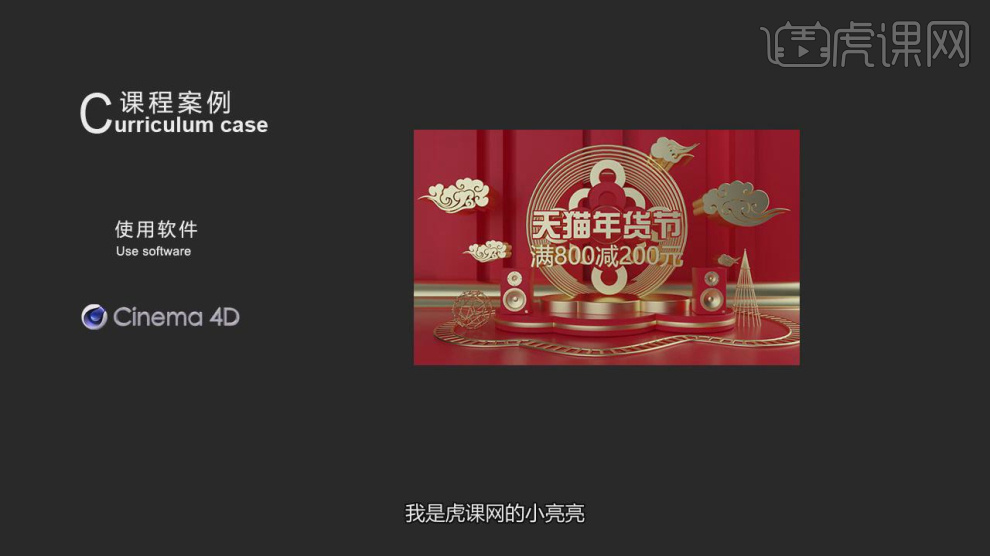
2、新建一个【几何体】对象中的【平面】调整他的大小,如图所示。

3、新建多个【几何体】对象中的【立方体】调整他的大小,如图所示。
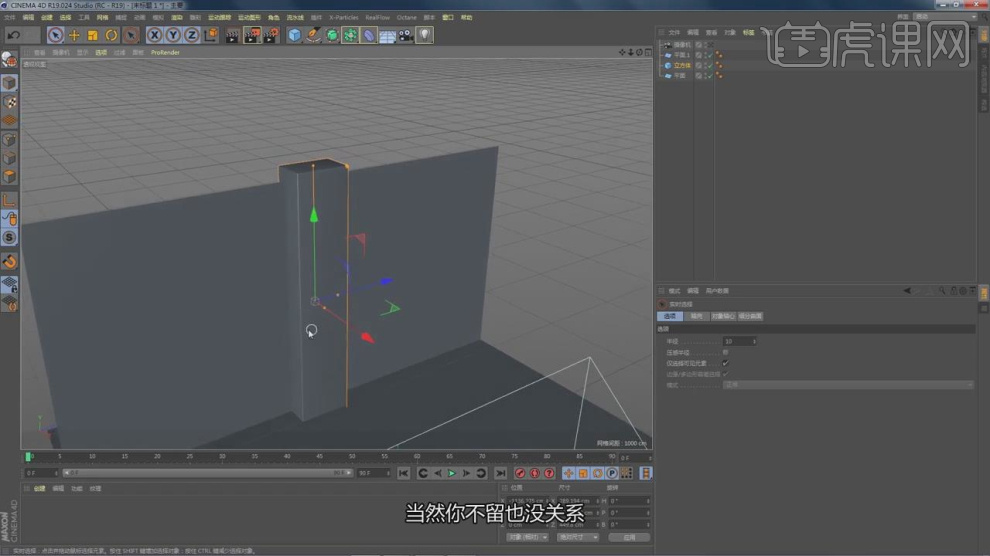
4、新建多个【几何体】对象中的【圆柱体】调整他的大小,如图所示。

5、在【样条线】工具中新建三个圆环,调整他的大小和位置,如图所示。

6、选择创建好的圆环,在效果器中添加一个【样条布尔】效果,如图所示。
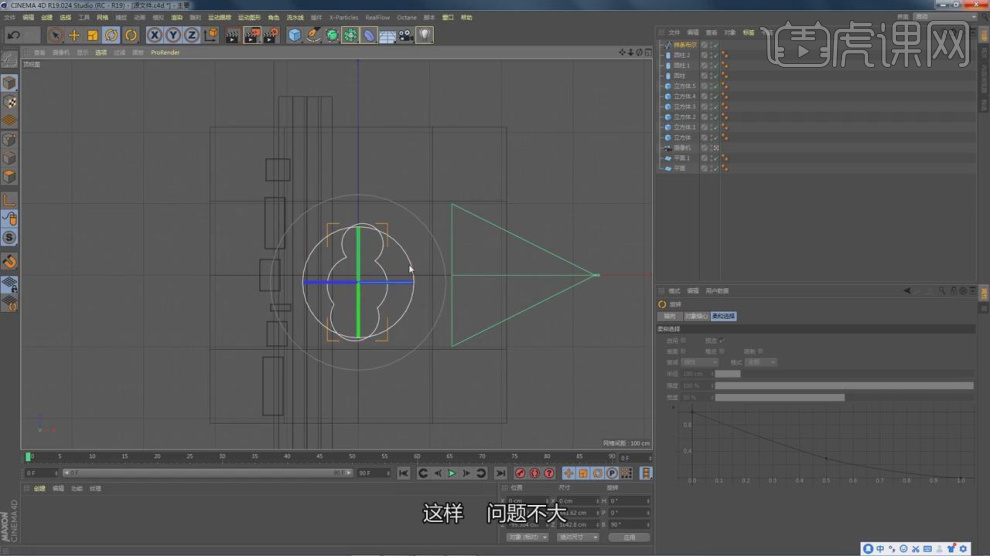
7、在效果器中添加一个【挤压】效果,如图所示。

8、新建一个【几何体】对象中的【立方体】调整他的分段数量,效果器中添加一个【样条约束】效果,如图所示。

9、复制调整好的路径,效果器中添加一个【挤压】效果,如图所示。
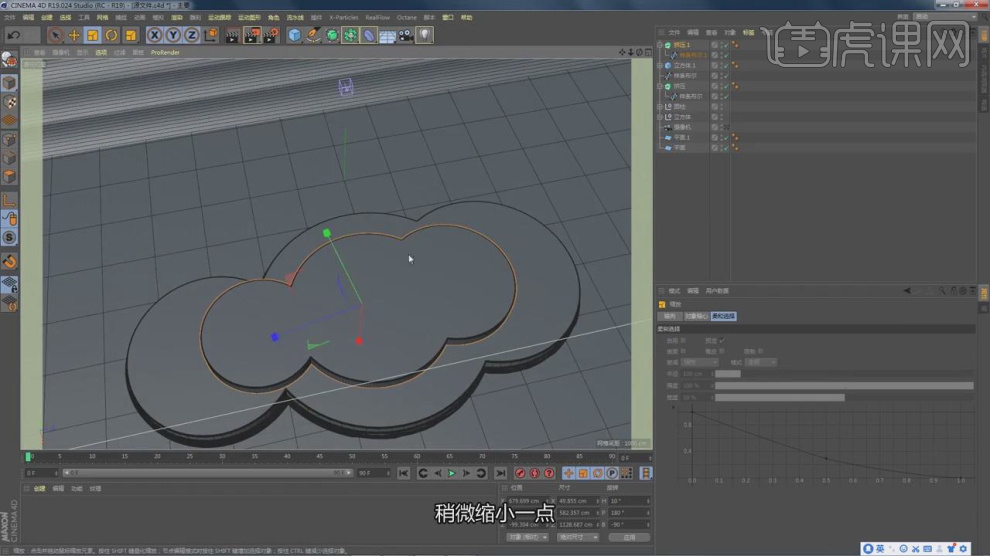
10、新建一个【几何体】对象中的【圆柱体】调整他的大小,如图所示。

11、继续创建一个【圆柱体】调整他的大小,如图所示。
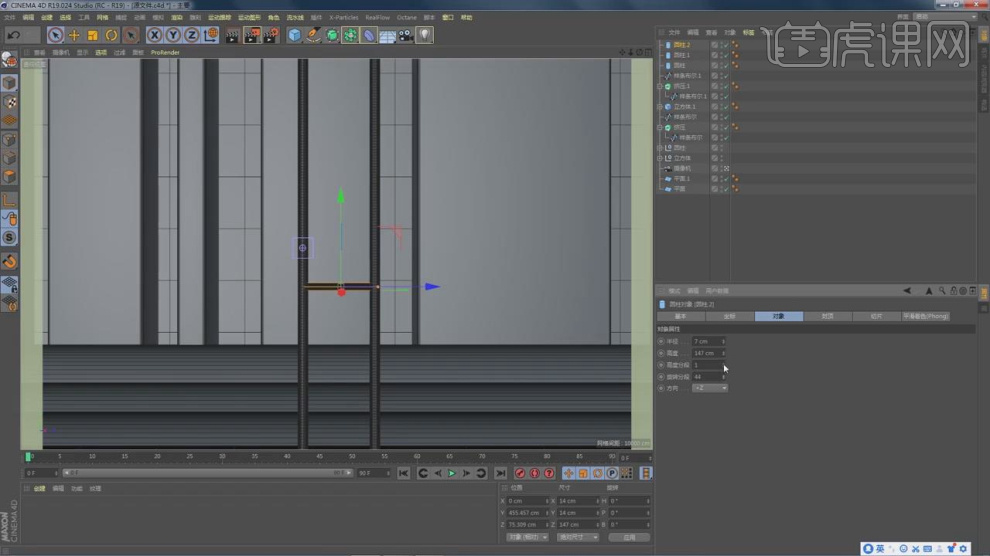
12、然后在效果器中添加一个【样条约束】效果,如图所示。

13、打开【oc】渲染器设置,并修改他的参数,如图所示。

14、然后我们将准备好的路径载入进来,如图所示。

15、在效果器中添加一个【挤压】效果,如图所示。

16、将调整好的模型进行一个摆放,如图所示。

17、新建一个【几何体】对象中的【圆环】调整他的大小,如图所示。

18、在【运动图像】中添加一个【克隆】效果,如图所示。

19、在克隆的【对象】面板中我们调整他的【缩放】数值,如图所示。

20、打开预设库,我们将一些素材载入进来,如图所示。
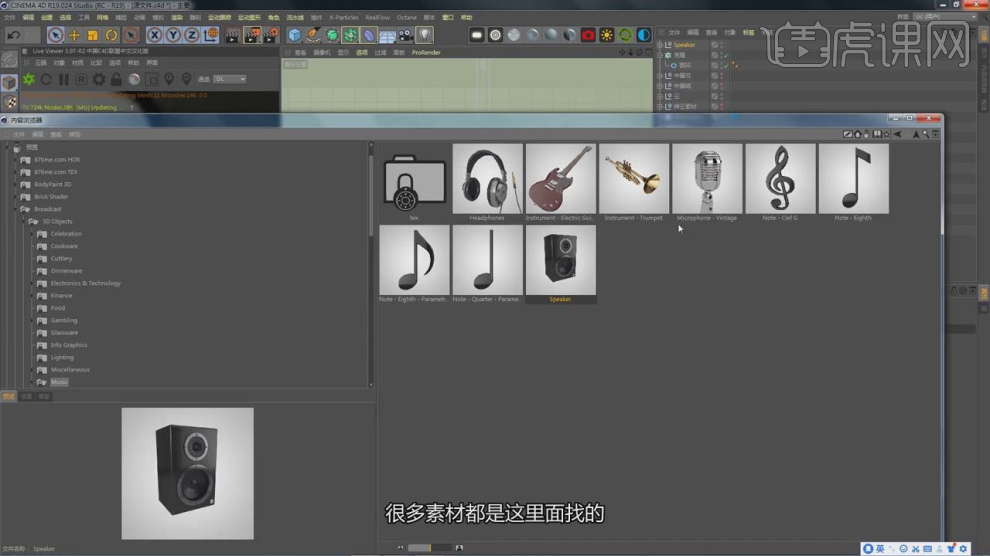
21、将调整好的素材模型进行一个摆放,如图所示。

22、新建一个材质球,修改材质球的颜色,如图所示。

23、在材质球的【反射】中调整他的颜色,如图所示。
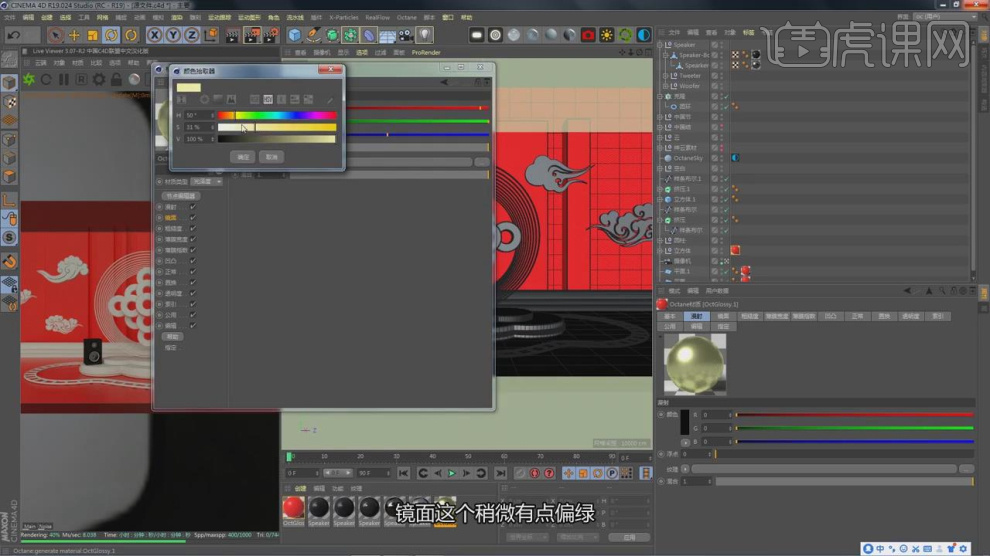
24、新建一个【几何体】对象中的【圆锥】调整他的大小,在效果器中添加一个【晶格】效果,如图所示。
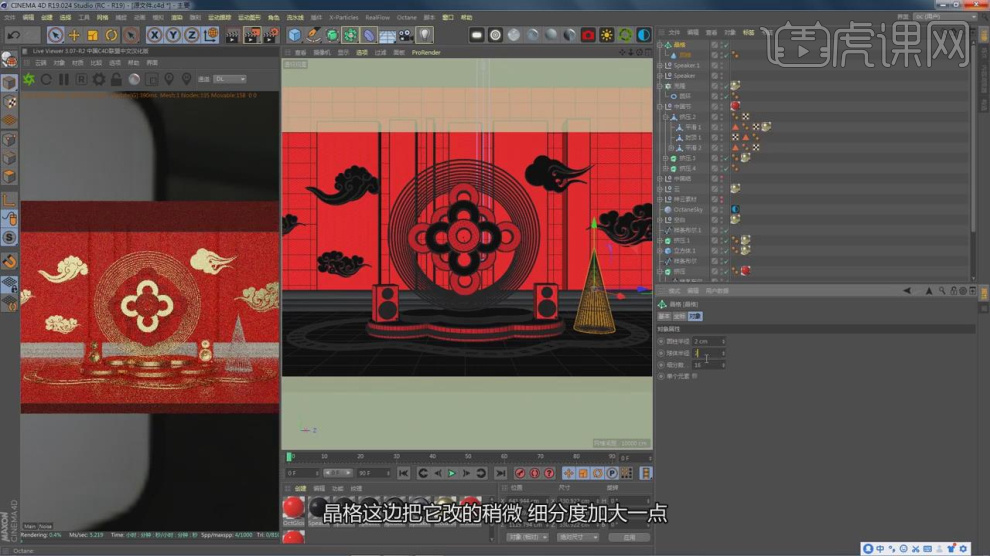
25、新建一个文本对象,并输入文字,设置一个字体,如图所示。
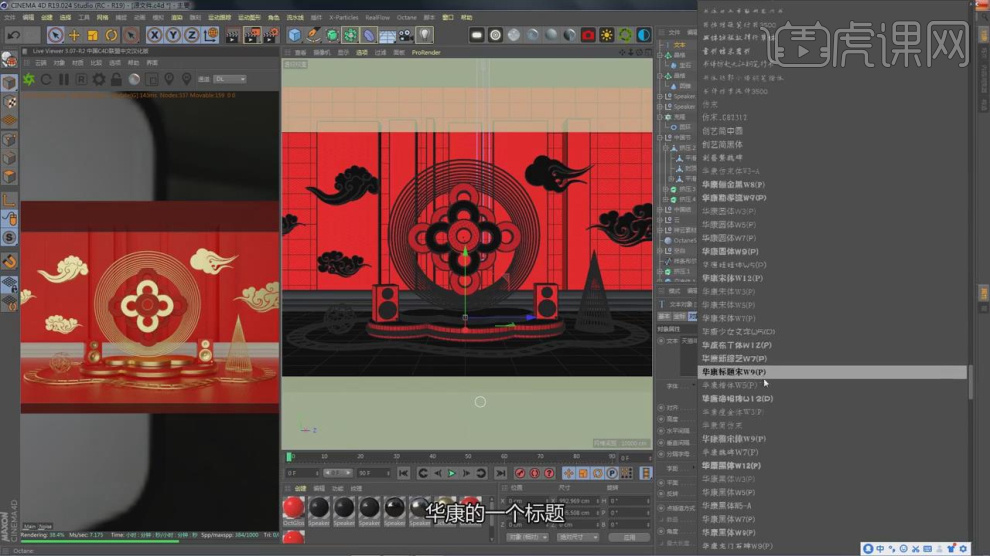
26、在效果器中添加一个【挤压】效果,如图所示。
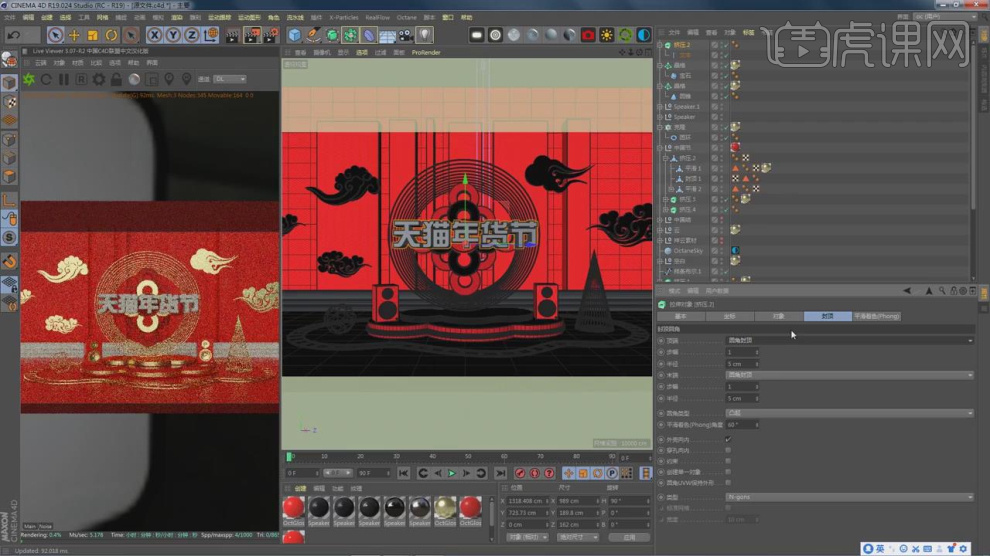
27、点击渲染,根据渲染的效果进行一个调整,如图所示。

28、选择灯光,在灯光的参数面板中调整他的灯光强度,如图所示。

29、最终效果。






















